Inhaltsverzeichnis
Mit Nuget installieren
PM> Install-Package Spire.Doc
Verwandte Links
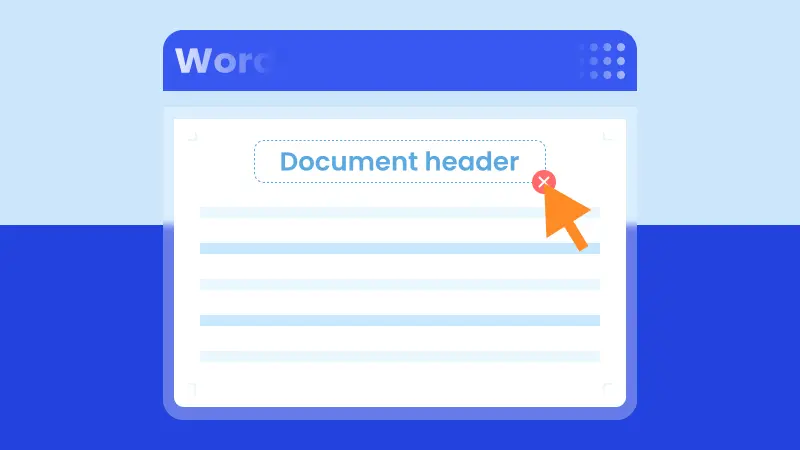
Manchmal können Kopfzeilen in Word-Dokumenten eher lästig als hilfreich sein – besonders wenn Sie einen Bericht, eine Vorlage oder ein Dokument bearbeiten, das Sie nicht selbst erstellt haben. Zusätzliche Kopfzeilen können sich auf jeder Seite wiederholen, Ihr Layout durcheinanderbringen oder veralteten Text anzeigen, den Sie nicht mehr möchten. Wenn Sie Kopfzeilen in Word-Dokumenten entfernen, sie vollständig löschen oder eine Kopfzeile von einer einzelnen Seite entfernen möchten, führt Sie dieser Leitfaden Schritt für Schritt durch jede Option. Sie lernen sowohl schnelle manuelle Methoden als auch eine einfache Möglichkeit kennen, dies automatisch mit Code zu erledigen.
- Alle Kopfzeilen in Word entfernen
- Kopfzeile von einer einzelnen Seite löschen
- Kopfzeilen aus mehreren Word-Dokumenten mit C# entfernen
- Fazit
Alle Kopfzeilen in Word-Dokumenten entfernen
Wenn Sie ein sauberes Dokument ohne Kopfzeilen wünschen, ist das Entfernen aller Kopfzeilen auf einmal die einfachste Lösung. In Word sind Kopfzeilen standardmäßig seitenübergreifend verknüpft, sodass das Löschen einer Kopfzeile auf einer Seite sie oft aus dem gesamten Dokument entfernt. In diesem Abschnitt konzentrieren wir uns darauf, wie Sie alle Kopfzeilen in Word-Dokumenten schnell und sicher entfernen, damit Ihre Datei genau so aussieht, wie Sie es möchten, bevor Sie mit der Bearbeitung des Inhalts beginnen.
Schritte zum Löschen aller Kopfzeilen in Word-Dokumenten:
Öffnen Sie Ihr Word-Dokument, gehen Sie zum Tab Einfügen und klicken Sie auf Kopfzeile. Scrollen Sie im Dropdown-Menü nach unten und wählen Sie Kopfzeile entfernen. Word löscht sofort alle Kopfzeilen aus Ihrem Dokument.
Hier ist eine Abbildung, die zeigt, wo Sie die Option Kopfzeile entfernen in Word finden:
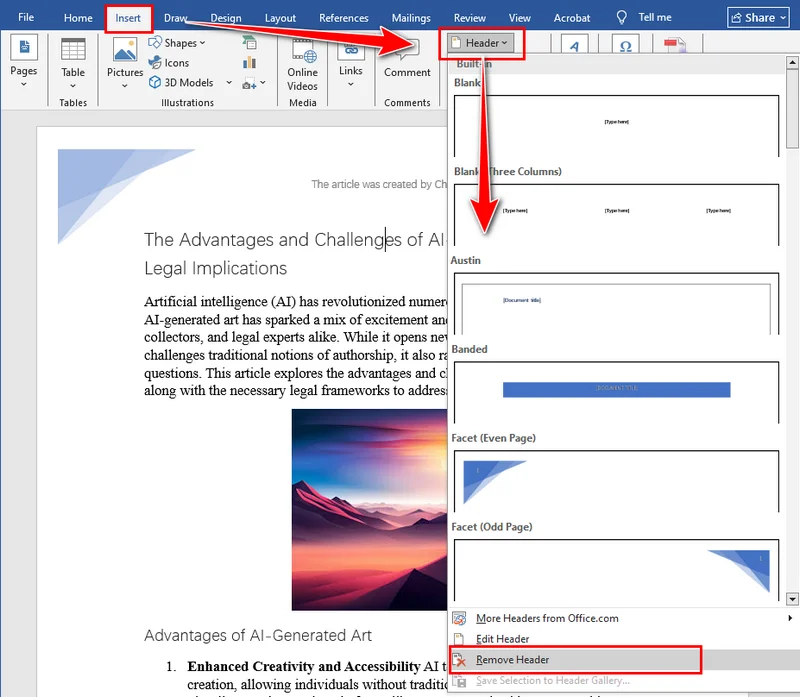
Kopfzeile von einer einzelnen Seite löschen
Natürlich möchten Sie nicht immer jede Kopfzeile aus Ihrem Dokument entfernen. Manchmal müssen Sie nur die Kopfzeile auf einer einzelnen Seite löschen – zum Beispiel von der ersten Seite eines Berichts, einer Titelseite oder einem bestimmten Abschnitt, der keine Kopfzeile anzeigen soll. Word verknüpft Kopfzeilen standardmäßig über Abschnitte hinweg. Wenn Sie also nicht aufpassen, kann das Löschen einer Kopfzeile andere beeinflussen. Im nächsten Teil sehen wir uns an, wie man eine Kopfzeile von einer Seite in Word entfernt, ohne den Rest Ihres Dokuments zu ändern.
Kopfzeile von der ersten Seite in Word entfernen
Wenn Sie die Kopfzeile nur von der ersten Seite entfernen möchten – zum Beispiel einer Titel- oder Deckblattseite – folgen Sie diesen Schritten:
- Doppelklicken Sie auf den Kopfzeilenbereich auf der ersten Seite, um den Tab Kopf- & Fußzeile zu öffnen.
- Aktivieren Sie im Tab Kopf- & Fußzeile das Kontrollkästchen für Erste Seite anders.
- Löschen Sie den Inhalt der Kopfzeile auf der ersten Seite.
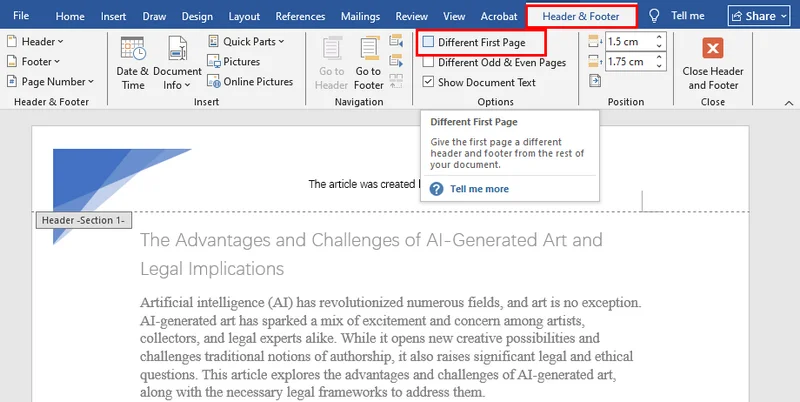
Die Kopfzeile von einer beliebigen einzelnen Seite in Word löschen
Um die Kopfzeile von einer bestimmten Seite (nicht der ersten) zu entfernen, müssen Sie einen Abschnittsumbruch erstellen, damit die Kopfzeile separat bearbeitet werden kann:
- Doppelklicken Sie auf den Kopfzeilenbereich der Seite, die Sie bearbeiten möchten.
- Klicken Sie im Tab Kopf- & Fußzeile auf Mit vorheriger verknüpfen, um die Verknüpfung zur Kopfzeile der vorherigen Seite aufzuheben.
- Löschen Sie den Inhalt der Kopfzeile auf dieser Seite.
- (Optional) Fügen Sie eine neue Kopfzeile für diese oder die folgenden Seiten hinzu.
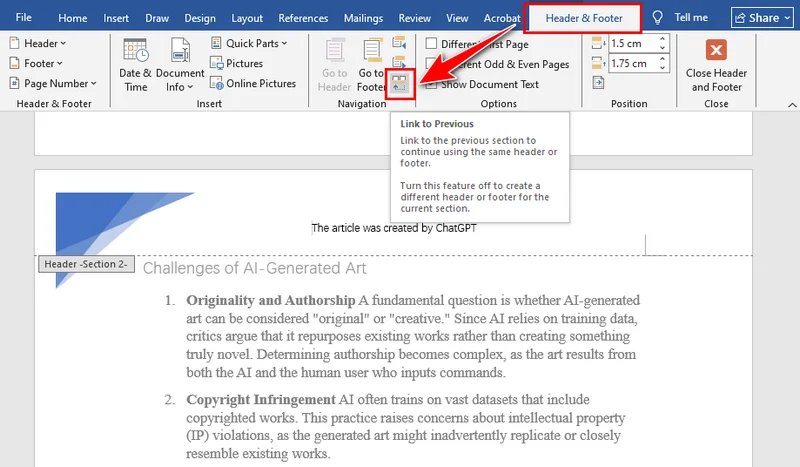
Kopfzeilen aus mehreren Word-Dokumenten mit C# entfernen
Das manuelle Löschen von Kopfzeilen aus mehreren Word-Dokumenten kann zeitaufwändig sein, insbesondere wenn Sie mit Berichten, Vorlagen oder Massendateien arbeiten. Die Verwendung von C# zum Entfernen von Kopfzeilen aus Word-Dateien spart nicht nur Zeit, sondern gewährleistet auch die Konsistenz über alle Dokumente hinweg. Mit Spire.Doc können Sie schnell alle Kopfzeilen – einschließlich der ersten Seite, ungerader Seiten und gerader Seiten – entfernen, ohne Word manuell öffnen zu müssen. Diese Methode ist ideal für die Stapelverarbeitung oder Situationen, in denen Sie eine schnelle und zuverlässige Möglichkeit benötigen, um Kopfzeilen in mehreren Dokumenten zu bereinigen.
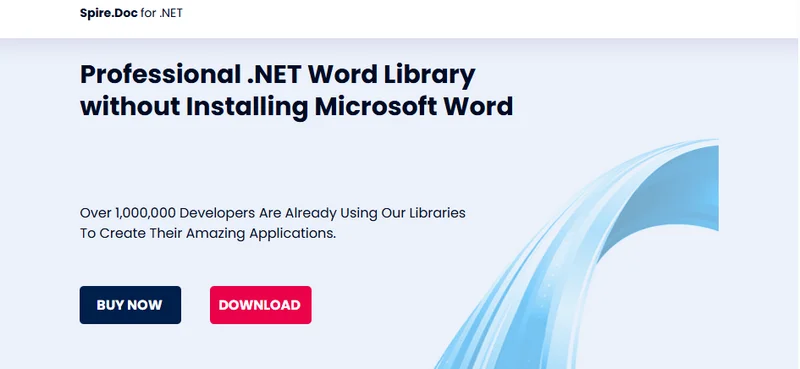
Die Installation von Spire.Doc ist unkompliziert. Sie können es von der offiziellen Website herunterladen und eine benutzerdefinierte Installation durchführen oder einfach in NuGet nach Spire.Doc suchen und es direkt zu Ihrem Projekt hinzufügen. Beide Methoden erleichtern den schnellen Einstieg ohne komplizierte Einrichtung.
Schritte zum Entfernen von Kopfzeilen in Word-Dokumenten mit C#:
- Erstellen Sie eine Document-Instanz und laden Sie eine Word-Datei.
- Greifen Sie über Document.Sections[] auf den Abschnitt zu.
- Rufen Sie die Kopfzeilen für die erste, ungerade und gerade Seite mit Section.HeadersFooters[HeaderFooterType hfType] ab.
- Löschen Sie die Kopfzeilen durch Aufrufen von HeaderFooter.ChildObjects.Clear().
- Speichern Sie das Dokument mit Document.SaveToFile().
Hier ist das vollständige Codebeispiel:
using Spire.Doc;
using Spire.Doc.Documents;
namespace RemoveHeader
{
class Program
{
static void Main(string[] args)
{
//Create a Document instance
Document doc = new Document();
//Load a Word document
doc.LoadFromFile("HeaderFooter.docx");
//Get the first section
Section section = doc.Sections[0];
//Iterate through all paragraphs in the section
foreach (Paragraph para in section.Paragraphs)
{
//Iterate through all child objects in each paragraph
foreach (DocumentObject obj in para.ChildObjects)
{
//Delete header in the first page
HeaderFooter header;
header = section.HeadersFooters[HeaderFooterType.HeaderFirstPage];
if (header != null)
header.ChildObjects.Clear();
//Delete headers in the odd pages
header = section.HeadersFooters[HeaderFooterType.HeaderOdd];
if (header != null)
header.ChildObjects.Clear();
//Delete headers in the even pages
header = section.HeadersFooters[HeaderFooterType.HeaderEven];
if (header != null)
header.ChildObjects.Clear();
}
}
//Save the result document
doc.SaveToFile("RemoveHeader.docx", FileFormat.Docx);
}
}
}
Fazit
Dieser Artikel konzentriert sich darauf, wie man Kopfzeilen in Word-Dokumenten entfernt. Ob Sie alle Kopfzeilen oder nur die Kopfzeile einer einzelnen Seite entfernen möchten, in diesem Leitfaden finden Sie detaillierte Schritt-für-Schritt-Anleitungen. Für eine kleine Anzahl von Dateien ist Microsoft Word ausreichend, aber wenn Sie mehrere Dokumente bearbeiten müssen, wird die Verwendung von Spire.Doc zur automatisierten Entfernung dringend empfohlen. Interessierte Benutzer können auch eine 30-tägige kostenlose Testversion ausprobieren, um weitere Funktionen zu erkunden.
LESEN SIE AUCH